1、准备素材图片,打开ps软件,点击文件--->打开,将素材文件导入ps软件。
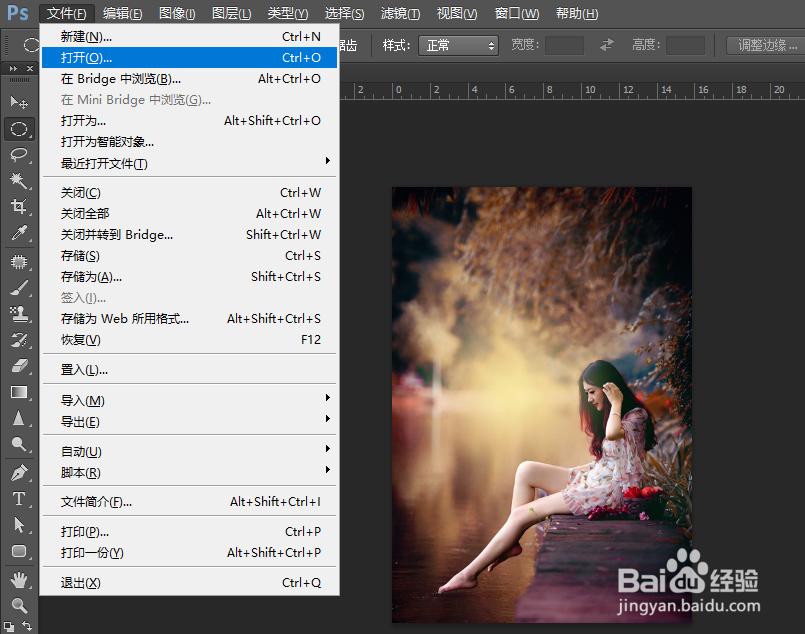
2、在软件右下角点击新建图层,为素材图层添加一个新图层。双击背景层,将图层转换正常图层。
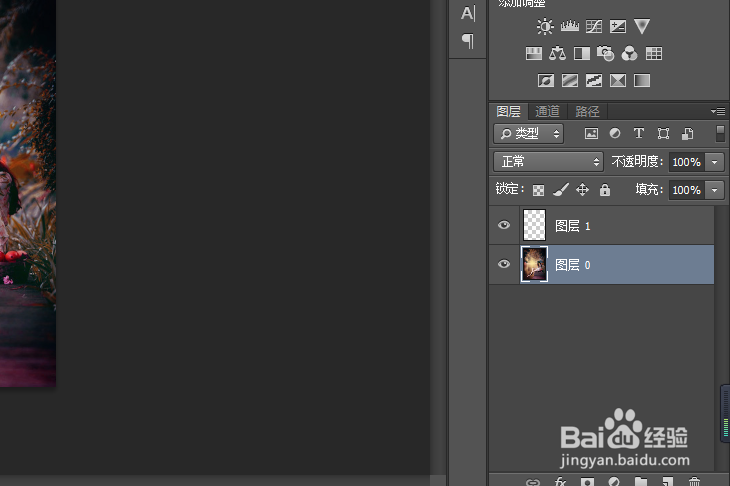
3、在菜单栏点击-->图像--->画布大小。点击相对,将画布扩大2厘米。
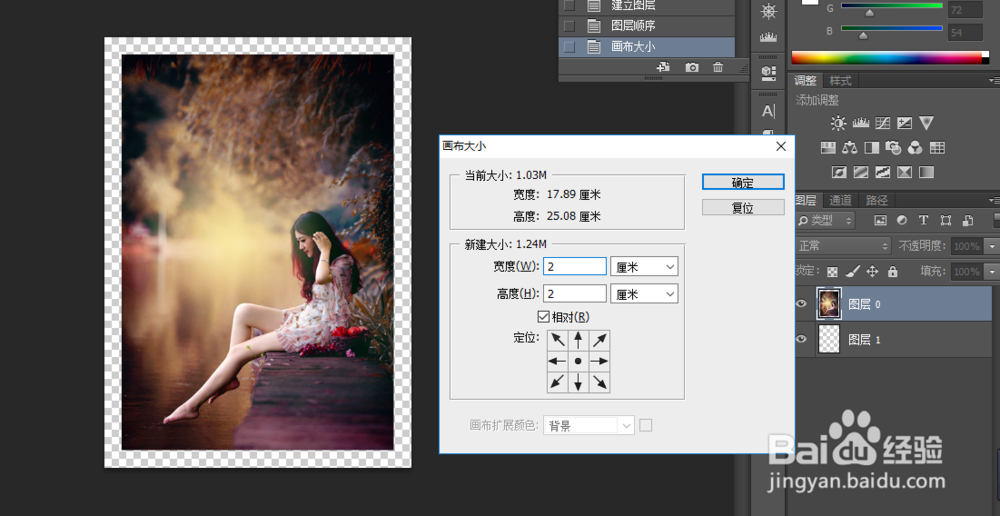
4、将新建的图层移动到最下边,填充前景色白色(alt+delete)。

5、这里可以使用套索工具首疏扌熘创建选区,但是没有锯齿的效果,我们可以使用快速蒙版创建选区,然后利用晶格化选区,创建的选区有撕裂的效果。点击快速蒙版,设置前景色黑色,在图片中绘制选区。

6、点击菜单栏滤镜-->像素化--->晶格化,设置10像素。点击确定。
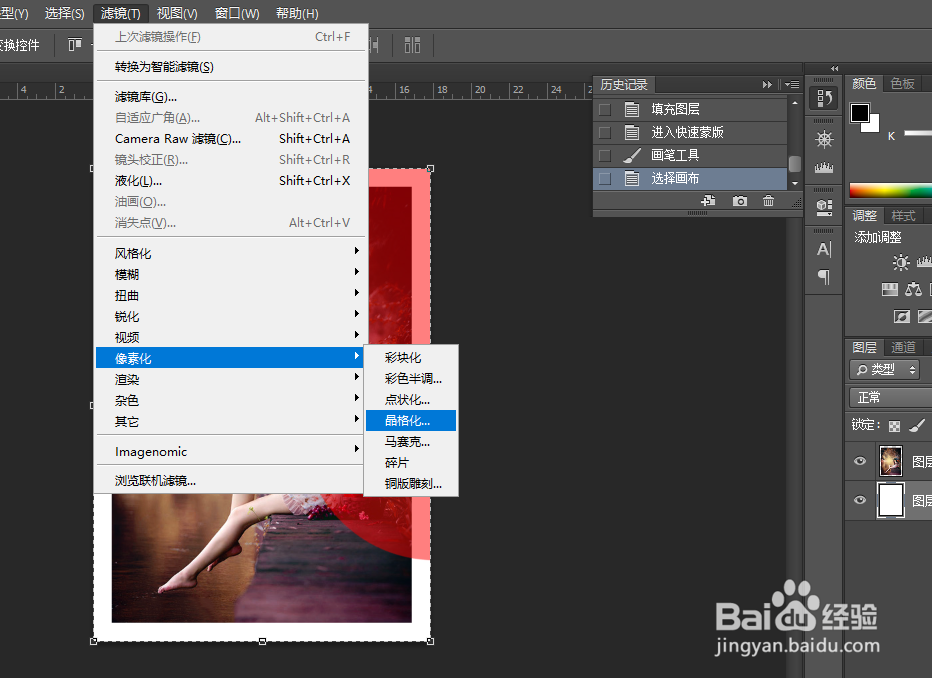
7、ctrl+t自由变换选区,给图层添加投影即可。

